Cara Menghilangkan Mystartsearch di Chrome & Firefox
Beberapa waktu belakangan ini banyak sekali bermunculan virus dan malware yang membajak browser di PC Windows. Setelah sebelumnya kita mengulas cara menghapus iStartSurf, kini kita akan mengulas cara menyingkirkan malware lainnya yakni Mystartsearch.
Sama halnya seperti iStartSurf, Mystartsearch merupakan sejenis adware yang bersifat browser hijacker atau pembajak browser. Adware ini akan secara otomatis menampilkan berbagai macam iklan yang mengganggu ketika Anda sedang menjelajahi internet.
Tidak hanya itu saja, adware ini juga akan mengganti mesin pencari di browser sehingga otomatis akan menggunakan layanan miliknya. Lebih menyebalkannya lagi, adware ini juga akan menjadikan website Mystartsearch.com sebagai homepage dari browser yang Anda gunakan.
Nah bagi Anda yang sudah menjadi korbannya, kali ini Carisinyal akan mengulas cara menghilangkan mystartsearch tersebut dari browser Anda. Langkah-langkah yang diulas di sini merupakan cara manual dan tidak menggunakan bantuan program apapun.
Uninstall Mystartsearch
Langkah pertama yang harus Anda lakukan Anda menghapus atau uninstall program Mystartsearch dari komputer Anda. Caranya, silahkan buka Control Panel lalu pilih opsi “Uninstall a program”. Di sana silahkan cari program Mystartsearch lalu klik tombol Uninstall. Silahkan tunggu beberapa saat hingga proses uninstall selesai.
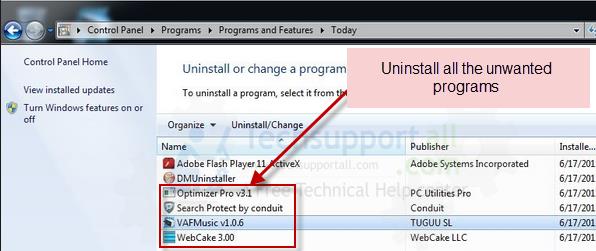
Program Mystartsearch biasanya juga menginstal berbagai macam program lainnya secara di am-diam ke komputer Anda. Oleh karena itu jika Anda melihat program mencurigakan yang lainnya, silahkan hapus juga program tersebut. Berikut adalah beberapa program yang sering dibawa oleh Mystartsearch:
- Browser defender
- HD-Plus 1.8
- Vplay
- Browser protect
- Browser protected by conduit
- Delta search, Babylon
- LessTabs
- WebCake 3.0
- Yealt
- LyricsContainer
- VideoSaver
- AddLyrics
- privacy safe guard
- unfriend checker
- Price peep today
- Coupon amazine
- com
- DownloadTerms 1.0
- Yontoo
Menghapus Mystartsearch dari Mozilla Firefox
Setelah menghapus program utamanya, sekarang mari kita mulai menghapus berbagai macam pengaturan yang dibuat oleh adware tersebut. Yang pertama, mari kita menghapusnya dari homepage browser Mozilla Firefox. Caranya:
- Klik menu Tools atau tekan F10.
- Pilih menu Options.
- Pada jendela pengaturan yang terbuka, silahkan berpindah ke tab General.
- Pada bagian start-up Anda akan melihat sebuah homepage edit box yang berisi “www.mystartsearch.com”. Silahkan ganti dengan www.google.com.
- Klik tombol apply dan tutup jendelanya.
Selanjutnya silahkan tutup browser Firefox Anda lalu buka kembali. Nah selanjutnya kita akan menghapus berbagai macam add on Firefox yang dipasang oleh Mystartsecarh tersebut. Caranya:
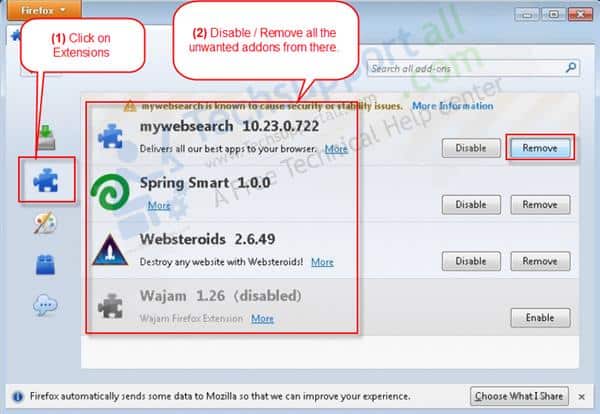
- Klik menu tools atau tekan tombol F10
- Piliih opsi Add-ons.
- Klik opsi “Extension” di panel sebelah kiri.
- Klik tombol Remove pada add-on yang bernama Mystartsearch.com.
- Tutup jendelanya.
Jika pada daftar add-on tersebut Anda juga menemukan add-on lainnya yang tidak dikenal atau mencurigakan, silahkan hapus saja add-on tersebut. Langkah yang terakhir, kita akan reset berbagai pengaturan Firefox agar kembali seperti semula. Caranya:
- Ketik “about:support” di address bar lalu tekan enter.
- Klik tombol “Reset Firefox” yang ada di sebelah kanan halaman tersebut.
- Silahkan ikuti instruksinya hingga selesai.
Cara Menghilangkan Mystartsearch dari Google Chrome
Sama halnya seperti Firefox, browser Google Chrome juga menjadi salah satu target dari Mysrartsearch. Berbagai pengaturan di browser ini banyak diubah oleh adware tersebut. Yang pertama, kita akan mengembalikan pengaturan homepage dan search engine. Caranya:
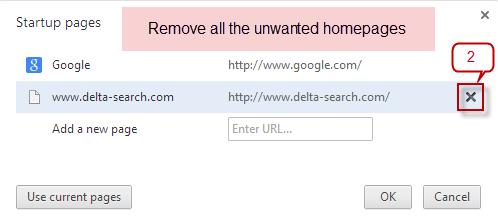
- Buka Google Chrome
- Klik tombol Options berbentuk tiga garis di pojok kanan atas
- Pilih opsi Settings
- Pada bagian “On startup” silahkan pilih “Open a specific page or set of pages” lalu klik “Set pages”
- Hapus semua link atau URL yang ada di sana
- Kembali ke halaman sebelumnya, silahkan klik tombol “Manage search engine”
- Hapus semua daftar search engine di sana kecuali google.com
- Tutup jendelanya
Setelah memperbaiki berbagai pengaturan untuk halaman utama dan mesin pencari, sekarang kita akan menghapus berbagai macam extension yang dipasang oleh Mystartsearch. Caranya:
- Klik tombol Options di pojok kanan atas
- Pilih opsi Tools
- Pilih opsi Extension yang ada di panel sebelah kiri
- Klik tombol tempat sampah pada extension Mystartsearch
- Tutup jendelanya
Jika Anda menemukan extension lain yang juga mencurigakan, silahkan hapus saja extension tersebut. Langkah yang terakhir, kita akan melakukan reset berbagai pengaturan Chrome menjadi seperti sedia kala. Caranya:
- Klik tombol Options di pojok kanan atas
- Pilih opsi Settings
- Scroll ke bawah lalu klik opsi “Show advanced settings…”
- Scroll kembali ke bawah lalu klik tombol “Reset Browser setting”
- Restart Chrome
Merubah Pengaturan Shortcut
Tidak hanya merubah berbagai pengaturan di dalam browser, namun Mystartsearch juga akan merubah pengaturan pada shortcut berbagai browser tersebut. Oleh karena itu, kita juga harus memperbaikinya agar adware tersebut tidak muncul kembali. Caranya:
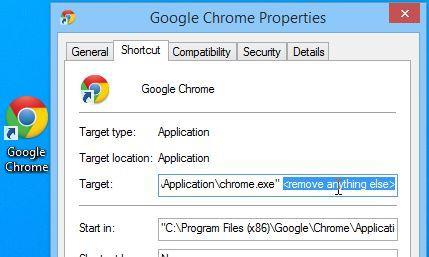
- Klik kanan pada shortcut Firefox dan Chrome di desktop, lalu pilih Properties
- Klik tab Shortcut lalu perhatikan kolom targetnya
- Untuk Firefox, silahkan hapus semua teks yang tertulis setelah “C:\Program Files\Mozilla Firefox\firefox.exe” di kolom target tersebut
- Untuk Chrome, silahkan hapus teks setelah C:\Program Files\Google\Chrome\Application\chrome.exe”
- Klik tombol Apply lalu klik OK
Jika Anda memasang shortcut tersebut di task bar, maka cara membuka properties-nya adalah dengan mengklik kanan shortcut di task bar tersebut, kemudian klik kanan kembali pada opsi Firefox dan Chrome yang muncul. Setelah itu pilih Properties dan ikuti langkah-langkah di atas.
Tips Agar Mystartsearch Tidak Muncul Kembali
Setelah mengikuti cara menghilangkan Mystartsearch di atas, kini browser Chrome dan Firefox Anda sudah terbebas dari adware tersebut. Namun sangat disarankan bagi Anda untuk memindai komputer Anda menggunakan antimalware atau antivirus semacam Avast agar komputer Anda benar-benar bersih.
Adware Mystartsearch biasanya muncul di komputer akibat Anda mengunduh software bajakan di internet seperti crack, cheat game, dan sejenisnya. Adware ini akan ikut terinstall jika Anda menginstal berbagai macam software bajakan tersebut.
Setelah terinstal, program ini juga biasanya akan secara diam-diam menginstal program lainnya sehingga akan banyak bermunculan program asing di komputer Anda. Setelah itu, berbagai pengaturan komputer Anda pun akan diubah olehnya.
Oleh karena itu, kami menyarankan bagi Anda untuk selalu mengunduh software resmi dan bukan bajakan. Anda juga harus berhati-hati untuk tidak asal menekan tombol download ketika berselancar di internet agar terhindar dari virus dan malware.

